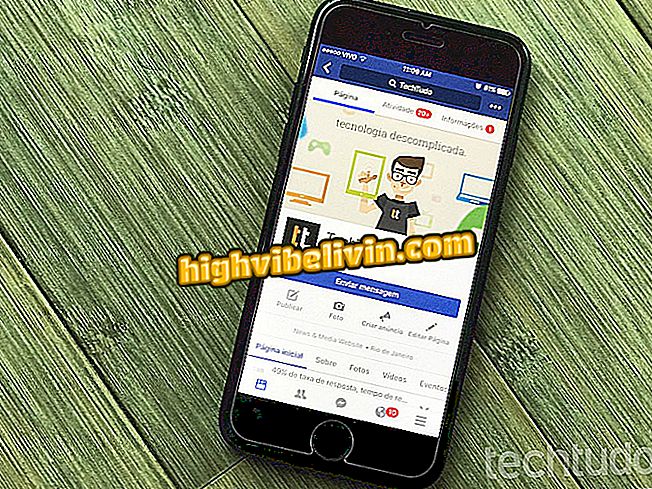Hur man gör Chrome snabbare i Windows
Om du vill göra Chrome snabbare i Windows 7, Windows 8 eller Windows 10 och förbättra din webbläsarupplevelse, bör du först kontrollera om din webbläsare är upp till sin senaste version. Andra alternativ är: inaktivera eller ta bort tillägg som inte används, ta bort gammal surfhistorikdata och aktivera prefetch, vilket gör det möjligt för sidan att ladda snabbare när du öppnar den.
Chrome-förlängningen blockerar webbplatser för att fokusera på studier

Så här gör du Chrome snabbare i Windows
Vänligen uppdatera din webbläsare till den senaste versionen
Chrome uppdaterar automatiskt till den senaste versionen. Men på grund av tekniska svårigheter eller dålig anslutning till Internet kan denna mekanism misslyckas. Om din webbläsare inte stängs korrekt under en tid, finns det förmodligen en uppdatering som väntar på att köra.
För att åtgärda detta måste du bara skriva "chrome: // help" (utan citattecken) i webbläsarens adressfält och trycka på "" Enter ". Om du har några uppdateringar tillgängliga kommer nedladdningen att göras och uppdateringen installeras automatiskt. När du är klar klickar du bara på "Starta om" för att tillämpa uppdateringen.

Uppdaterar Google Chrome
Inaktivera eller ta bort tillägg som inte används
De flesta tillägg kan inte sakta ner Chrome, men om du installerar för många av dem kan din webbläsare vara långsam, visa prestandafrågor och till och med buggar. Om du inte använder pluginet kan du antingen inaktivera det eller ta bort det.
För att göra detta, skriv "chrome: // extensions" (utan citattecken) i webbläsarens adressfält och tryck på '' Enter ''. Chrome visar en lista över de aktiva tilläggen i webbläsaren. För att inaktivera en anknytning behöver du bara avmarkera fältet "Enabled".

Inaktiverar en förlängning i Google Chrome
För att ta bort, klicka bara på ikonen på papperskorgen och bekräfta genom att klicka på "Ta bort" -knappen.

Ta bort ett tillägg i Google Chrome
Aktivera prefetch
Kallas också som "prerendering", cachen i Prehetch i Chrome cachar sidor som är länkade till den webbsida du är närvarande på. Detta gör det möjligt för sidan att ladda snabbare när du öppnar den. Den här funktionen är inte aktiverad som standard, men du kan aktivera den. För att göra detta, skriv "chrome: // settings" (utan citattecken) i webbläsarens adressfält och tryck på Enter.

Öppna Chrome avancerade inställningar
I rutan "Sekretess" markerar du kryssrutan bredvid "Använd en prediktionstjänst för att ladda sidor snabbare".

Aktiverar prefetch-funktionen i Google Chrome
Starta om Chrome om du vill prova en snabbare webbläsare.
Ta bort gamla data
Om du inte rengör dina Chrome-webbläsningsdata regelbundet, kommer din webbläsare sannolikt att ackumulera onödiga data efter en viss tid. Som ett resultat kommer det att bli en minskning av webbläsarens hastighet och prestanda för din webbläsare.
För att rensa webbläsningsdata i Chrome, skriv "chrome: // settings / clearBrowserData" (utan citattecken) i webbläsarens adressfält och tryck på '' Enter ''. I fönstret som visas klickar du på knappen "Rensa webbläsardata".

Rensa webbläsningsdata i Google Chrome
Hur får jag ett virus från Google Chrome? Utbytes tips i forumet.